电脑也能安装微信
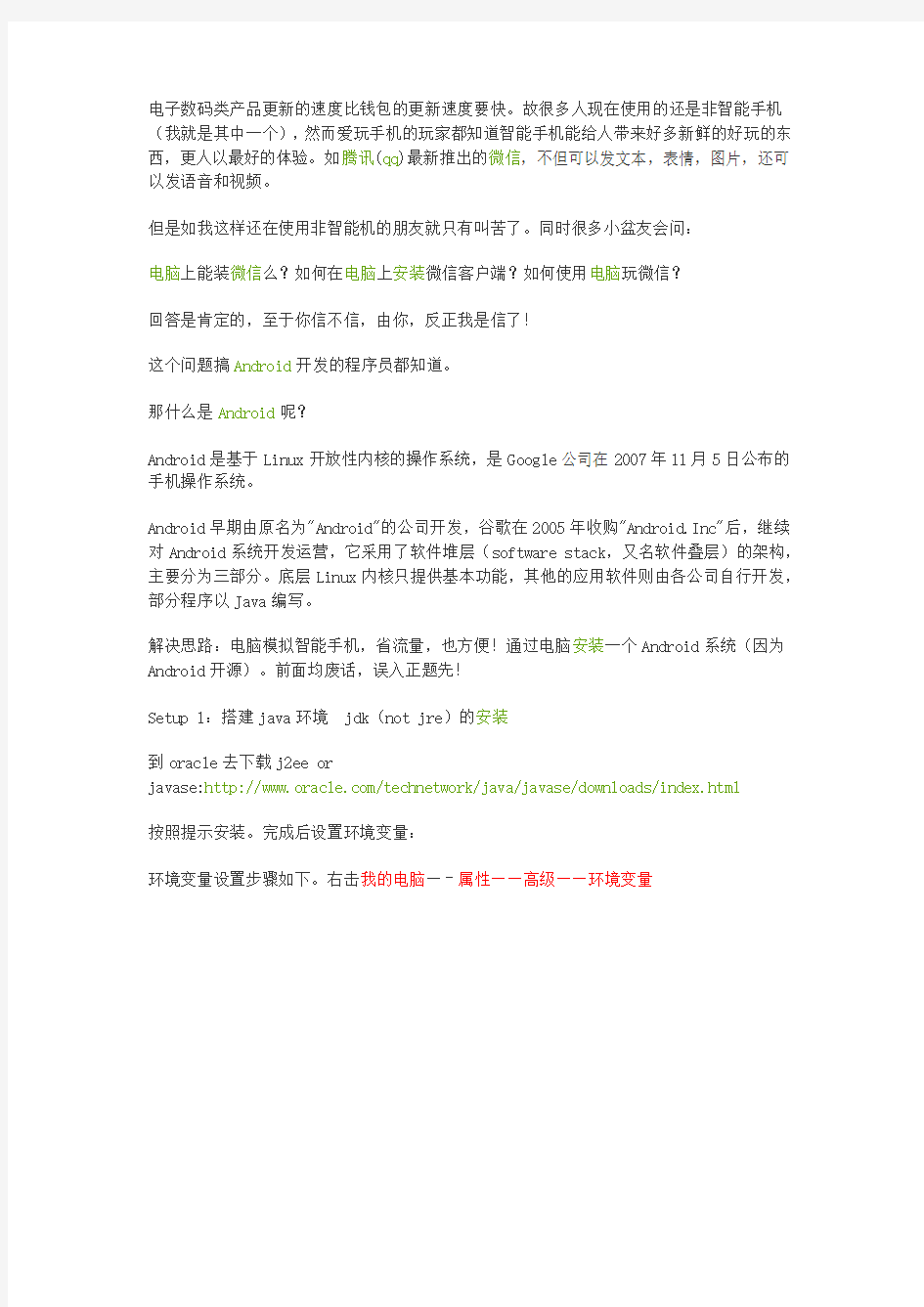
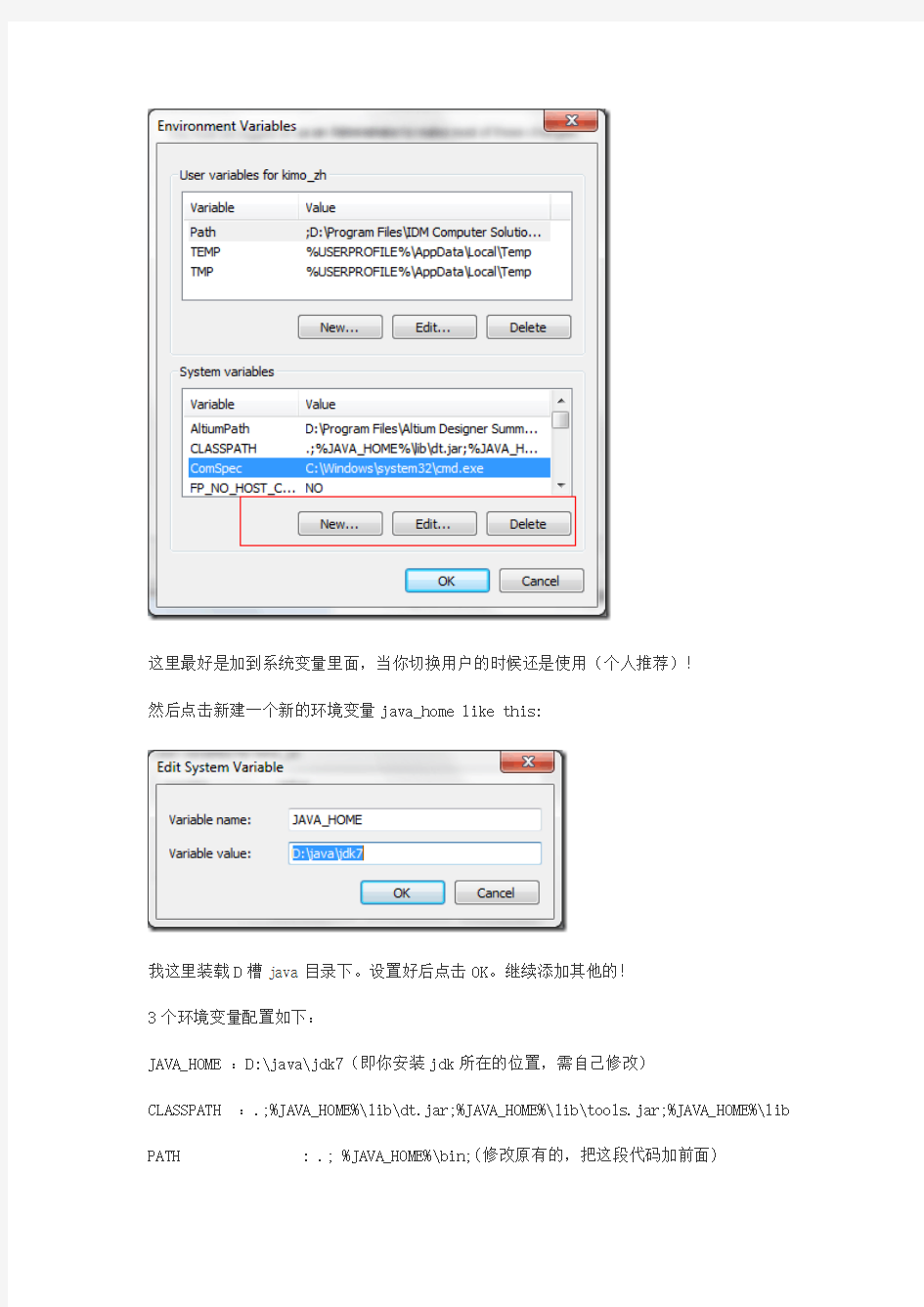
电子数码类产品更新的速度比钱包的更新速度要快。故很多人现在使用的还是非智能手机(我就是其中一个),然而爱玩手机的玩家都知道智能手机能给人带来好多新鲜的好玩的东西,更人以最好的体验。如腾讯(qq)最新推出的微信,不但可以发文本,表情,图片,还可以发语音和视频。
但是如我这样还在使用非智能机的朋友就只有叫苦了。同时很多小盆友会问:
电脑上能装微信么?如何在电脑上安装微信客户端?如何使用电脑玩微信?
回答是肯定的,至于你信不信,由你,反正我是信了!
这个问题搞Android开发的程序员都知道。
那什么是Android呢?
Android是基于Linux开放性内核的操作系统,是Google公司在2007年11月5日公布的手机操作系统。
Android早期由原名为"Android"的公司开发,谷歌在2005年收购"Android.Inc"后,继续对Android系统开发运营,它采用了软件堆层(software stack,又名软件叠层)的架构,主要分为三部分。底层Linux内核只提供基本功能,其他的应用软件则由各公司自行开发,部分程序以Java编写。
解决思路:电脑模拟智能手机,省流量,也方便!通过电脑安装一个Android系统(因为Android开源)。前面均废话,误入正题先!
Setup 1:搭建java环境 jdk(not jre)的安装
到oracle去下载j2ee or
javase:https://www.360docs.net/doc/8619012822.html,/technetwork/java/javase/downloads/index.html
按照提示安装。完成后设置环境变量:
环境变量设置步骤如下。右击我的电脑—–属性——高级——环境变量
这里最好是加到系统变量里面,当你切换用户的时候还是使用(个人推荐)!
然后点击新建一个新的环境变量java_home like this:
我这里装载D槽java目录下。设置好后点击OK。继续添加其他的!
3个环境变量配置如下:
JAVA_HOME :D:\java\jdk7(即你安装jdk所在的位置,需自己修改)
CLASSPATH :.;%JAVA_HOME%\lib\dt.jar;%JAVA_HOME%\lib\tools.jar;%JAVA_HOME%\lib PATH : .; %JAVA_HOME%\bin;(修改原有的,把这段代码加前面)
jdk 安装完成
Setup 2 :安装Android SDK
Android SDK下载地址:https://www.360docs.net/doc/8619012822.html,/sdk/index.html
这里最好是下载zip包(windows用户)最新的是android-sdk_r12-windows.zip
下载完成后解压(记住不要弄到中文目录里面有可能不支持)
解压后在android-sdk-windows目录下双击打开SDK Manager.exe,程序自动连接到google 的服务器检查可用的包裹,这里需要几十秒到几分钟,请等待。打开后大概是这个样子
这里前面的窗口根据你的需要选择下载和安装模拟器的安卓系统版本。这里在Available package(左边的栏目里面点选)任意一个版本安装即可。网速快的话多装几个测试用也没有关系。点击安装就好,安装时间稍长,请耐心等待。
安装完成后在Installed package已安装中会有相应的系统提供选择,我这里当然不只一个。
假如已经安装好了安装包,切换到Virtual device单击New创建一个新的虚拟设备。输入名称,选择版本,SD Card的Size那里设置SD卡的大小,我这里用的是4G。
创建过程中可能出现为响应之类的,请耐心等待,完成后会自动关闭对话框。在Virtual device中会出现刚刚新建的虚拟设备,选中新建的虚拟设备,点击Start按钮
然后点击Launch,假如JDK配置没有问题。那么鸡动人心的一刻就会到来。等待系统装载完成。
Setup 3 安装微信
打开在加载完成Android中手机浏览器在地址栏中输入https://www.360docs.net/doc/8619012822.html,点击免费下载!
你会看见左上角有一个下载的图标,鼠标按住图标往下一拖就会看到你下载的内容,也可以到应用程序的download下去找。找到下载的apk文件后单击,按引导操作完成安装!然后打开微信,后面的步骤就不再赘述。因为有了这个玩意儿相信你懂得。
PS:注意jdk环境配置不要整错了。因为需要jdk的环境。
下载模拟器的时候如果出问题请把设置里面的这个勾给打上。
要是Android里面你看不惯E文, 请到
修改成中文滴。亲(没做过淘宝客服)再见!(《老爸快跑》里面的)
教你怎么样用电脑安装微信
如何用电脑安装微信 电子数码类产品更新的速度比钱包的更新速度要快。故很多人现在使用的还是非智能手机(我就是其中一个),然而爱玩手机的玩家都知道智能手机能给人带来好多新鲜的好玩的东西,更人以最好的体验。如腾讯(qq)最新推出的微信,不但可以发文本,表情,图片,还可以发语音和视频。 但是如我这样还在使用非智能机的朋友就只有叫苦了。同时很多小盆友会问: 电脑上能装微信么?如何在电脑上安装微信客户端?如何使用电脑玩微信? 回答是肯定的,至于你信不信,由你,反正我是信了! 这个问题搞Android开发的程序员都知道。 那什么是Android呢? Android是基于Linux开放性内核的操作系统,是Google公司在2007年11月5日公布的手机操作系统。 Android早期由原名为"Android"的公司开发,谷歌在2005年收购"Android.Inc"后,继续对Android系统开发运营,它采用了软件堆层(software stack,又名软件叠层)的架构,主要分为三部分。底层Linux内核只提供基本功能,其他的应用软件则由各公司自行开发,部分程序以Java编写。 解决思路:电脑模拟智能手机,省流量,也方便!通过电脑安装一个Android系统(因为Android开源)。前面均废话,误入正题先! Setup 1:搭建java环境 jdk(not jre)的安装 到oracle去下载j2ee or javase:https://www.360docs.net/doc/8619012822.html,/technetwork/java/javase/downloads/index.html 按照提示安装。完成后设置环境变量: 环境变量设置步骤如下。右击我的电脑—–属性——高级——环境变量
选择微信网版还是微信PC版
选择微信网页版还是微信P C版? 1、为什么使用网页版微信和PC版微信? 两个版本都是在电脑桌面端使用,优势主要体现在电脑端文字传输更加快捷,文件传输更加方便。在实际的产品使用场景中,我们可以看到很多用户都是一边低头使用手机处理微信的信息,一边抬头处理电脑上面的事情,操作起来非常麻烦,并且很多用户微信信息量很大,甚至还有办公需求,手机使用起来并不方便。这些都是电脑端微信出现的客观原因。 2、网页版和PC版有什么区别?哪个更好用? 两个版本的基本功能是类似的,包括文字聊天、文件传输,查看订阅号,组建群聊等功能,且都能与手机信息同步(消耗流量),都没有朋友圈。主要的差别体现在UI设计和交互设计方面。当然功能上也存在一些小的差别,比如网页版不能进行视频聊天和语音聊天,但是PC版可以做到。不看具体的用户场景就没法评价到底哪一个更好用,只能说各有优势,可以选一个适合自己的就行。(1)网页版每次登录时需要扫二维码,操作稍微繁琐,但是不需要下载客户端,在任何一台有浏览器的电脑上面都可以登录个人微信。网页版的搜索栏可以搜索好友信息,但是不能搜索公众号。此外,订阅号的阅读模式相对于PC版有很大的优势,尤其是对于订阅号较多且有阅读习惯的用户。 (2)PC版需要在电脑上下载客户端,不过安装包很小,适合在个人电脑上操作使用,登陆只需要在手机上点击确认。同时在语音聊
天和视频聊天上有很大的优势,搜索栏可以搜索到订阅的公众号,但是在查看订阅号内容上不是很方便。两个版本相比较,可以发现网页版更注重订阅号阅读模式,而PC版更注重个人聊天功能的完善。 3、如何看待网页版和PC版不能使用个人帐号登录而需要在手机确认登录? 微信是一个移动终端应用软件,从两个版本的功能和版本号来看,TX并无意将微信变成一个桌面终端应用,只是为了让用户更快捷方面的使用微信才推出了这两个电脑端使用的版本,因此没有提供帐号(QQ号、手机号,微信号,邮箱)登录方式。另一方面在手机端确认登录,这里面有一个很微妙的暗示作用,提醒用户,微信是你手机的私密空间,电脑端只是一个辅助性作用。由此也可以看出TX对于微信这个产品在移动设备上的重视程度。当然关于网页版的扫二维码登陆一方面可能是为了普及二维码的使用,毕竟移动互联时代,二维码已经成为了一个重要的入口。另一方面是在使用上体现一定的趣味性,扫二维码就能登陆帐号,比起用户名和密码登录更加灵活。微信是移动互联时代一个重要的产物,用户数量已经超过QQ,它的出现使得大家将PM张小龙神化,微信能够成为一个了不起的产品有太多值得探讨和学习的东西。当然,这里我只是将微信网页版和PC版做一个简单的介绍,推荐给大家。
怎样用电脑上微信
微信是腾讯公司推出的一个为智能手机提供即时通讯服务的免费应用程序。 说的很清楚了,是智能手机上运行的程序,需要智能手机的支持,如果手机不是智能 的,那就没有办法使用了. 一般情况下,手机上的软件是不可以在计算机上安装使用的,今天介绍一种方法,实 现在电脑上运行微信程序. 这里起到一个抛砖引玉的作用,用本篇中的方法,还可以安装使用其它的智能手机软件. 工具/原料 ? jdk-6u10-rc-bin-b28-windows-i586-p-21_jul_2008.exe ? sdk模拟器 说明一下,第一个为JA V A环境支持程序,如本机已经存在,则无需安装,第二个是安卓系统模拟程序.两个程序均在互联网上可以下载得到. 下载所需程序 第一个程序在百度中搜索jdk-6u10-rc-bin-b28-windows-i586-p-21_jul_2008.exe 第二个程序,在百度中搜索SDK模拟器选择较新的版本下载. 直接运行刚刚下载的jdk-6u10-rc-bin-b28-windows-i586-p-21_jul_2008.exe使用默认参数即可右键桌面计算机,选择属性,打开系统属性选项卡 选择点击环境变量.新建一个变量, 变量名:classpath 变量值:.;%JA V A_HOME%\lib; 再新建一个变量 变量名:JA V A_HOME 变量值:C:Program Files\Java\jdk1.6.0-10 编辑Path变量,在这个值中增加C:\Program Files\Java\jdk1.6.0_10\bin; 设置完成 模拟器安装 运行刚刚解压出来的SDK Manager.exe 安装过程大约需要1个小时左右,需要耐心的等待 安装完成后选择Tools菜单中Manage A VDs... 弹出设置窗口.选择New..新建一个虚拟设备. 如图设置相关参数.设置完成后点击Create ACD
给你的电脑安装安卓系统,把微信搬回电脑
微信目前就是简单的手机客户端,没有电脑版的。可以用模拟安卓在电脑上,然后登陆,包括微信的各种安卓系统都能在电脑运行了。 这里推荐一款安卓模拟器(点我下载),可直接安装apk安卓软件,并模拟运行,完美模仿安卓手机系统的操作,是一款难 安卓模拟器。 这样你不就是拥有一款微信电脑客户端,电脑版了吗?这也是目前唯一能用的的微信电脑版。 安装使用教程: 教程一共分为两步,一是安装模拟器,二是模拟器中安装软件 一、 在电脑上安装Android模拟器 二、 在模拟器安装APK的方法 一、 在电脑上安装Android模拟器 1、由于Android模拟器需要在Java环境才能运行,先下载Java安装吧。(如已有Java环境的可跳过此步) Java环境下载:https://www.360docs.net/doc/8619012822.html,/javase/downloads/widget/jdk6.jsp 选择Windows版本,下载完成后,安装即可。 2、下载安装Android SDK: 下载地址:windows.zip">https://www.360docs.net/doc/8619012822.html,/android/android-sdk_r05-windows.zip 下载完成后,解压到某个目录。 如:E:\android-sdk-windows(注意,目录不要有中文哦) 然后把E:\android-sdk-windows\Tools 完整路径加入到系统Path变量(这一步主要用于以后安装apk软件时方便调用) 我的电脑 > 右键属性 > 高级 > 环境变量 注意: 增加进Path变量时,路径前面要加一个 ; 号
3、配置Android模拟器 运行 SDK Setup.exe (在E:\android-sdk-windows目录下) 可能会出现错误,访问不了https://
微信电脑版客户端所需软件下载安装
【微信电脑版客户端所需软件下载安装】---免费奉献!可以在电脑上玩微信了https://www.360docs.net/doc/8619012822.html,/forum.php?mod=viewthread&tid=5&fromuid=1 在电脑上安装微信省手机流量费:还可以任意模拟卫星定位到国内各个城市乡村。去找到那里的附近的人—哈哈哈很好玩!在电脑上可以使用微信自动摇一摇:不用手动操作.解放双手! 还可以用这个办法发微信广告加微信粉丝…… 电脑上安装微信的软件请到微信论坛下载: https://www.360docs.net/doc/8619012822.html, 一:先获得下载地址 在本论坛https://www.360docs.net/doc/8619012822.html,注册一个用户 然后去推广赚取100个积分金钱之后就可以得到下载地址; (推广方法:发布你的推广链接,只要有一个人点击你的链接就能得到20积分,有5个人点击就能达到100积分,利用博客论坛发帖:QQ 群发送消息,在你的QQ空间分享转发本文) 二:安装 得到下载地址后---下载----解压后里面包含有四个文件夹 按照顺序依次安装里面的文件(注意:windows xp 系统4个文件夹里的文件都得安装;win7 的系统只需安装第3和4 的文件夹的文件就可以)三: 模拟卫星定位软件的解压密码:加微信号xiaohahe 就能自动发送给你密码四: 自动摇一摇软件需要1000 个积分或者你直接联系QQ 250856189 购买: 10 元人民币 如果不想花钱买,就写一篇【网上下载的不算】关于微信的小文章发帖发到我们的论坛上,【要求100--150 字左右,且文章里至少出现“微信”5次---8次以上】只要写得基本顺畅就可以,不要求文采有多好,我们审阅合格就给你直接加1000 积分 或者多在各个论坛微博百度贴吧QQ空间发帖发布你的推广链接(<推广链接在你的注册后论坛的个人设置--访问推广>,只要有一个人点击你的链接就能得到20积分,有5个人点击就能达到100积分)不出1----2天就可以赚够积分的. 帮我们推广一下我们的网站的同时您的积分也会迅速增加! ````````````````````````````````````````````````````````````````````````````````````````` 联系QQ 1400763889 250856189
用电脑怎么上微信.doc
用电脑怎么上微信 第一种方法,安装微信的步骤: 当我们在电脑中安装好了安卓模拟器后,以后在电脑中安装的安卓模拟器里面即可安装手机应用了,这样你就是拥有一款安卓电脑客户端,相对于手机电脑版了,这样就可以在里面安装使用微信,从而实现了在电脑上玩微信,这也是目前唯一的一种方法。安卓模拟器下载地址:https://www.360docs.net/doc/8619012822.html,/softs/60789.html 电脑中安装安卓模拟器步骤较多,以下是在电脑中的安卓模拟器中安装与使用微信的界面,跟手机操作是一样的,在电脑中我们用鼠标操作即可,如下图: 第二种方法,微信电脑客户端安装第一步:搭建java环境 1、去Java官网或其他网络下载站下载J2ee or javase,并按照提示安装在你的电脑上 2、设置环境变量,右击我的电脑-属性-高级-环境变量,即可。 3、点击新建环境变量,名称为JA V A_HOME,下面方框中填步骤一中下载软件所放磁盘目录,填写完成后点击OK。 4、微信电脑客户端环境变量设置如下: JA V A_HOME:安装java目录jdk目录(这是安装jdk所在的位
置) CLASS PATH:%JA V A_HOME%libdt.jar;%JA V A_HOME%libtools.jar;%J A V A_HOME%lib(可直接新建) PATH:%JA V A_HOME%bin;(将这段代码加在原代码前面) 5、设置完成后可检查是否设置正确:依次点击开始-运行-输入cmd-确定-输入java,回车确认,至此jdk安装完成。 微信电脑客户端安装第二步:安装Android SDK 1、下载并解压Android SDK 2、解压后,在目录下双击打开SDK Manager.exe,稍等片刻。这里Available package任意版本即可安装。 3、安装完成后,会有相应系统提示选择。安装包安装完成后,切换到Virtualdevice并点击New,新建一个虚拟设备。如下图所示,输入名称并选择版本,SD Card Size一栏填写SD卡的内存大小,然后点Create A VD。 4、在Virtual device中会看到刚新建的虚拟设备,选中,点击Start开始运行。接着点击Launch,等待系统装载完成。 微信电脑客户端安装第三步:安装微信
怎么在电脑上玩微信
怎么在电脑上玩微信? 如今智能手机的势头早已经高过了电脑,也正因为如此很多传统的软件开发商也将重点放在手机软件开发上,如今智能手机上不仅拥有众多安卓游戏,也有一些非常受欢迎的手机应用,如腾讯推出的“微信”就是时下非常受欢迎的应用。不过“微信”只针对智能手机,因此在电脑上一般是不可以玩微信的,但有不少网友觉得手机上玩微信比较耗流量,要是能在电脑上免费玩微信就好了,那么微信可以在电脑上用吗?答案是肯定的,只是大家需要对一些辅助工具比较了解,下面本文与大家分享下怎么在电脑上玩微信。 网友问:微信可以在电脑上用吗? 编辑答:微信不可以直接在电脑上安装使用,但是最新版本的QQ可以跟微信互通,你可以听别人的语音对话,用文字回复。要实现在电脑中安装微信必须要在电脑上安装安卓手机模拟器,安装步骤相对有些复杂,不过安装好后,以后就可以在电脑中玩各类安装手机游戏和应用了,微信自然也就可以玩了。 怎么在电脑上玩微信? 当我们在电脑中安装好了安卓模拟器后,以后在电脑中安装的安卓模拟器里面即可安装手机应用了,这样你就是拥有一款安卓电脑客户端,相对于手机电脑版了,这样就可以在里面安装使用微信,从而实现了在电脑上玩微信,这也是目前唯一的一种方法。
电脑中安装的安卓模拟器界面 电脑中安装安卓模拟器步骤较多,以下是在电脑中的安卓模拟器中安装与使用微信的界面,跟手机操作是一样的,在电脑中我们用鼠标操作即可,如下图:
电脑中安卓模拟器登录微信效果 怎么样,有图有真相,这下是否相信在电脑上也可以玩微信了呢?在电脑上用微信以及其他手机应用就从此开始了,童鞋们,动手去吧! 本文出自电脑百事网,转载请注明。
如何用电脑安装微信
如何用电脑安装微信 2011-08-20 8:50 电子数码类产品更新的速度比钱包的更新速度要快。故很多人现在使用的还是非智能手机(我就是其中一个),然而爱玩手机的玩家都知道智能手机能给人带来好多新鲜的好玩的东西,更人以最好的体验。如腾讯(qq)最新推出的微信,不但可以发文本,表情,图片,还可以发语音和视频。 但是如我这样还在使用非智能机的朋友就只有叫苦了。同时很多小盆友会问:电脑上能装微信么? 如何在电脑上安装微信客户端? 如何使用电脑玩微信? 回答是肯定的,至于你信不信,由你,反正我是信了! 这个问题搞Android开发的程序员都知道。 那什么是Android呢? Android是基于Linux开放性内核的操作系统,是Google公司在2007年11月5日公布的手机操作系统。 Android早期由原名为"Android"的公司开发,谷歌在2005年收购"Android.Inc"后,继续对Android系统开发运营,它采用了软件堆层(software stack,又名软件叠层)的架构,主要分为三部分。底层Linux内核只提供基本功能,其他的应用软件则由各公司自行开发,部分程序以Java编写。 解决思路:电脑模拟智能手机,省流量,也方便!通过电脑安装一个Android 系统(因为Android开源)。前面均废话,误入正题先! 官方说法是安装jdk,但是经我测试,只要不是搞应用程序开发的话,二者区别不是很大,如果不嫌麻烦,请跳至第一步,如果嫌麻烦直接跳到step 1x Step 1:搭建java环境 jdk的安装(请绕过这个步骤进入下一个步骤Step 1x)
原来我写过一篇博文:这里写的比较详细,我这里重新说下步骤。 1、到oracle去下载j2ee or javase: https://www.360docs.net/doc/8619012822.html,/technetwork/java/javase/downloads/inde x.html 进入传送门之后得到上面的界面,这里有两个可选安装的,这里我推荐选择第一个。也就是:Java SE Development Kit(JDK 7)
2013最新电脑安装android模拟器,安装使用微信
电脑上安装android模拟器使用微信 电脑可以上微信吗?当然!今天就和大家说一说微信电脑客户端安装使用教程。从去年开始,有个名叫微信的软件被越来越多的手机用户使用,微信可与好友语音对话,无需打字也不用一直打电话,微信给手机用户们带来很大的便捷。既然微信如此好用,那电脑能上微信吗?或者说电脑上能安装微信吗?话不多说下面请看详细的微信电脑客户端安装方法。 电脑客户端安装使用教程 1.参照网上很多教程,都有一些不清不楚,本人也弄了半天,现在分享 给大家。同时也感谢前人的铺路。 2.第一步:搭建java环境 2.1下载jdk-6u10-rc-bin-b28-windows-i586-p-21_jul_2008 (下载地 址:百度一下,很多网盘下载),并按照提示安装在你的电脑上。 2.2设置环境变量,右击我的电脑-属性-高级-环境变量,即可。 2.3点击新建环境变量,名称为JAVA_HOME,下面方框中填步骤一中下载 软件所放磁盘目录,填写完成后点击OK。 2.4微信电脑客户端环境变量设置如下:
2.5设置完成后可检查是否设置正确:依次点击开始-运行-输入cmd -确定-输入java,回车确认,至此jdk安装完成。 3.下载android SDK包。https://www.360docs.net/doc/8619012822.html,/sdk/index.html , 下载完成并安装SDK包。
4.系统加入dl-sslhost的IP【重要:很多人无法下载API就是无此步】
开始菜单,运行,系统自行联网,出如下画面:
点击按钮后,系统自动联网下载并安装。 6.建立新的虚拟android分区:开始菜单运行【AVD Manager】
电脑版微信打不开解决方法
微信打不开可能由于多种原因,针对不同原因方法不同,笔者总结目前容易出现的一些问题给出解决办法,希望读者根据自己的问题,采取相应的措施。 一般情况下我们可以卸载微信,清理电脑垃圾后,重新安装微信就可以解决。 一、电脑“丢失”或“误删”了“系统文件”,或“系统文件”被“破坏”,我给你7种方法: 1.下载个:“360系统急救箱”或“金山急救箱”, 先“查杀”病毒,再“立即重启”! 再点开“隔离|恢复”,删除病毒! 再点开“修复”,“全选”,再“修复文件”! 再:“恢复丢失的dll文件”,扫描出来,恢复它! 2.用“360安全卫士”的“扫描插件”,然后再“清理插件”,把它删除! 3.再用“360杀毒双引擎版”,“全盘扫描”,病毒木马,再点删除! 4.重启电脑后,来到“隔离区”,点“彻底删除”! 5.重启电脑,开机后,按F8,回车,回车,进到“安全模式”里,全盘杀毒! 6.用“360安全卫士”里“修复IE”,点击“使用360安全网址导航”,再“全 选”,“一键修复”,“返回”! 二、对于网页版微信 1.打开浏览器,点“工具”→“管理加载项”那里禁用所有可疑插件,或者 你能准确知道没问题的保留。 2.然后→工具→INTERNET选项→常规页面→删除cookies→删除文件→钩 选删除所有脱机内容→确定 3.然后→工具→INTERNET选项→常规页面→设置→使用的磁盘空间为:50M B或以下(可以填写推荐的最小磁盘空间)→清除历史纪录中网页保存在历史记录中的天数:3以下→确定 4.还原浏览器高级设置:工具→INTERNET选项→高级→还原默认设置。 5.恢复默认浏览器:“工具”→Internet选项→程序→最下面有个“检查I nternet Explorer是否为默认的浏览器”把前面的钩选上,确定。 6.设置空白主页:“工具”→Internet选项→常规→使用空白页→ 确定。 使用空白页的目的是为了让你打开浏览器的速度更快。 7.重启浏览器,再次打开微信网页版。如果还是打不开,接着往下处理 8.进行系统修复:打开安全卫士→系统修复→会自动进行扫描→等待扫描, 扫描结束后→立即修复→选择空白页→安全锁定 9.重启浏览器,再次打开微信网页版。如果还是打不开,重启电脑!
选择微信网页版还是微信PC版
1、为什么使用网页版微信和PC版微信? 两个版本都是在电脑桌面端使用,优势主要体现在电脑端文字传输更加快捷,文件传输更加方便。在实际的产品使用场景中,我们可以看到很多用户都是一边低头使用手机处理微信的信息,一边抬头处理电脑上面的事情,操作起来非常麻烦,并且很多用户微信信息量很大,甚至还有办公需求,手机使用起来并不方便。这些都是电脑端微信出现的客观原因。 2、网页版和PC版有什么区别?哪个更好用? 两个版本的基本功能是类似的,包括文字聊天、文件传输,查看订阅号,组建群聊等功能,且都能与手机信息同步(消耗流量),都没有朋友圈。主要的差别体现在UI设计和交互设计方面。当然功能上也存在一些小的差别,比如网页版不能进行视频聊天和语音聊天,但是PC版可以做到。不看具体的用户场景就没法评价到底哪一个更好用,只能说各有优势,可以选一个适合自己的就行。(1)网页版每次登录时需要扫二维码,操作稍微繁琐,但是不需要下载客户端,在任何一台有浏览器的电脑上面都可以登录个人微信。网页版的搜索栏可以搜索好友信息,但是不能搜索公众号。此外,订阅号的阅读模式相对于PC版有很大的优势,尤其是对于订阅号较多且有阅读习惯的用户。 (2)PC版需要在电脑上下载客户端,不过安装包很小,适
合在个人电脑上操作使用,登陆只需要在手机上点击确认。同时在语音聊天和视频聊天上有很大的优势,搜索栏可以搜索到订阅的公众号,但是在查看订阅号内容上不是很方便。两个版本相比较,可以发现网页版更注重订阅号阅读模式,而PC版更注重个人聊天功能的完善。 3、如何看待网页版和PC版不能使用个人帐号登录而需要在手机确认登录? 微信是一个移动终端应用软件,从两个版本的功能和版本号来看,TX并无意将微信变成一个桌面终端应用,只是为了让用户更快捷方面的使用微信才推出了这两个电脑端使用的版本,因此没有提供帐号(QQ号、手机号,微信号,邮箱)登录方式。另一方面在手机端确认登录,这里面有一个很微妙的暗示作用,提醒用户,微信是你手机的私密空间,电脑端只是一个辅助性作用。由此也可以看出TX对于微信这个产品在移动设备上的重视程度。当然关于网页版的扫二维码登陆一方面可能是为了普及二维码的使用,毕竟移动互联时代,二维码已经成为了一个重要的入口。另一方面是在使用上体现一定的趣味性,扫二维码就能登陆帐号,比起用户名和密码登录更加灵活。微信是移动互联时代一个重要的产物,用户数量已经超过QQ,它的出现使得大家将PM张小龙神化,微信能够成为一个了不起的产品有太多值得探讨和学习的东西。当然,这里我只是将微信网页版和PC版做
电脑也能安装微信
电子数码类产品更新的速度比钱包的更新速度要快。故很多人现在使用的还是非智能手机(我就是其中一个),然而爱玩手机的玩家都知道智能手机能给人带来好多新鲜的好玩的东西,更人以最好的体验。如腾讯(qq)最新推出的微信,不但可以发文本,表情,图片,还可以发语音和视频。 但是如我这样还在使用非智能机的朋友就只有叫苦了。同时很多小盆友会问: 电脑上能装微信么?如何在电脑上安装微信客户端?如何使用电脑玩微信? 回答是肯定的,至于你信不信,由你,反正我是信了! 这个问题搞Android开发的程序员都知道。 那什么是Android呢? Android是基于Linux开放性内核的操作系统,是Google公司在2007年11月5日公布的手机操作系统。 Android早期由原名为"Android"的公司开发,谷歌在2005年收购"Android.Inc"后,继续对Android系统开发运营,它采用了软件堆层(software stack,又名软件叠层)的架构,主要分为三部分。底层Linux内核只提供基本功能,其他的应用软件则由各公司自行开发,部分程序以Java编写。 解决思路:电脑模拟智能手机,省流量,也方便!通过电脑安装一个Android系统(因为Android开源)。前面均废话,误入正题先! Setup 1:搭建java环境 jdk(not jre)的安装 到oracle去下载j2ee or javase:https://www.360docs.net/doc/8619012822.html,/technetwork/java/javase/downloads/index.html 按照提示安装。完成后设置环境变量: 环境变量设置步骤如下。右击我的电脑—–属性——高级——环境变量
windows电脑安装微信
电脑上能装微信么? 如何在电脑上安装微信客户端? 如何使用电脑玩微信? 回答是肯定的,至于你信不信,由你,反正我是信了! 这个问题搞Android开发的程序员都知道。 那什么是Android呢? Android是基于Linux开放性内核的操作系统,是Google公司在2007年11月5日公布的手机操作系统。 Android早期由原名为"Android"的公司开发,谷歌在2005年收购"Android.Inc"后,继续对Android系统开发运营,它采用了软件堆层(software stack,又名软件叠层)的架构,主要分为三部分。底层Linux内核只提供基本功能,其他的应用软件则由各公司自行开发,部分程序以Java编写。 解决思路:电脑模拟智能手机,省流量,也方便!通过电脑安装一个Android系统(因为Android开源)。前面均废话,误入正题先! 官方说法是安装jdk,但是经我测试,只要不是搞应用程序开发的话,二者区别不是很大,如果不嫌麻烦,请跳至第一步,如果嫌麻烦直接跳到step 1x Step 1:搭建java环境jdk的安装(请绕过这个步骤进入下一个步骤Step 1x) 原来我写过一篇博文:这里写的比较详细,我这里重新说下步骤。 1、到oracle去下载j2ee or javase: http://www.o https://www.360docs.net/doc/8619012822.html,/technetwo rk/java/javase/do wnloads/index.html
进入传送门之后得到上面的界面,这里有两个可选安装的,这里我推荐选择第一个。也就是:Java SE Dev elopment Kit(JDK 7) 看到图中的红圈圈没有最上面需要接受协议,下面是你需要的版本。我这里讲的是windows下的。肯定是下windows版本的,所以当不确定系统是64位的还是32位的,那么请下载X86版本后面对应的链接。
微信电脑版安装使用图文教程
微信电脑版安装使用图文教程 微信是腾讯的一个为智能手机终端提供即时通讯服务的应用程序。微信支持跨运营商、跨系统平台发送文字、图片、语音多种形式的信息。腾讯微信是一种更快速的短邮,具有零资费、跨平台沟通、显示实时输入状态等功能,与传统的短信沟通方式相比,更灵活、智能,且节省资费 微信目前就是简单的手机客户端,没有电脑版的。可以用模拟安卓在电脑上,然后登陆,包括微信的各种安卓系统都能在电脑上运行了。 点击下载:微信电脑版客户端 这里为玩友们体检推荐一款安卓模拟器(BlueStacks) ,可直接安装apk安卓软件,并模拟运行,完美模仿安卓手机系统的操作,是一款难得的安卓模拟器。 安卓模拟器BlueStacks使用教程 如果你没有Android 手机或者是平板电脑,那么你仅是Windows 用户,也可以在Windows 上运行Android 应用了!这就是BlueStacks 应用播放器。 Beta版支持Android应用同步,只要用户购买了移动版的应用,直接同步到BlueStacks中即可在PC上使用,不必再为应用的PC版付费。 Beta-1版的BlueStacks应用播放器支持Windows XP, Vista和Windows 7,且承诺以后为Windows 8提供支持. 点击下载:安卓模拟器(bluestacks模拟器) 0.6.3多语言版 BlueStacks安装教程: 我们先来看看如何安装,首先,xp用户需先安装Windows Installer 4.5 和.NET Framework 2.0 SP2,否则会提示出错。 万事俱备,可以进行下一步安装了,装了360的网友,会不断弹出提示,请允许程序的所有操作,只是软件暂时无数字签名,绝非病毒!
电脑模拟android系统安装微信
如何让电脑模拟手机系统并能使用微信 电子数码类产品更新的速度比钱包的更新速度要快。故很多人现在使用的还是非智能手机,然而爱玩手机的玩家都知道智能手机能给人带来好多新鲜的好玩的东西,更人以最好的体验。如腾讯(qq )最新推出的微信,不但可以发文本,表情,图片,还可以发语音和视频。 很多小盆友会问: 电脑上能装微信么?如何在电脑上安装微信客户端?如何使用电脑玩微信? 回答是肯定的,至于你信不信,由你,反正我是信了! 这个问题搞Android开发的程序猿都知道(好吧,我不是程序猿→_→)。 解决思路:电脑模拟智能手机,省流量,也方便!通过电脑安装一个Android系统(因为Android开源,塞班有点难搞,囧~)。 Setup 1:搭建java环境 到oracle官网去下载j2ee or javase(是JDK,而非 JRE!):https://www.360docs.net/doc/8619012822.html,/technetwork/java/javase/downloads/index.html
按照提示安装。
完成后设置电脑的环境变量: 环境变量设置步骤如下。右击我的电脑—–属性——高级——环境变量
这里最好是加到系统变量里面,当你切换用户的时候还是使用(个人推荐)!
然后点击新建一个新的环境变量java_home: 设置好后点击。继续添加其他的! 3个环境变量配置如下: JAVA_HOME :D:\Program Files\Java\jdk1.7.0_05(即你安装jdk所在的位置,需自己修改) CLASSPATH:.;%JAVA_HOME%\lib\dt.jar;%JAVA_HOME%\lib\tools.jar;%JAVA_HOME%\lib PATH: .; %JAVA_HOME%\bin;(修改原有的,把这段代码加前面) jdk安装完成 Setup 2 :安装Android SDK Android SDK下载地址:https://www.360docs.net/doc/8619012822.html,/sdk/index.html 这里最好是下载zip包(windows用户)最新的是android-sdk_r12-windows.zip 下载完成后解压(记住不要弄到中文目录里面有可能不支持) 解压后在android-sdk-windows目录下双击打开SDK Manager.exe,程序自动连接到google 的服务器检查可用的包裹,这里需要几十秒到几分钟,请等待。打开后大概是这个样子
[Word]电脑上使用PC版微信
[Word]电脑上使用PC版微信 微信是腾讯公司推出的一个为智能手机提供即时通讯服务的免费应用程序。 说的很清楚了,是智能手机上运行的程序,需要智能手机的支持,如果手机不是 智能的,那就没有办法使用了. 一般情况下,手机上的软件是不可以在计算机上安装使用的,今天介绍一种方法,实现在电脑上运行微信程序. 这里起到一个抛砖引玉的作用,用本篇中的方法,还可以安装使用其它的智能手机软件. 工具/原料 , jdk-6u10-rc-bin-b28-windows-i586-p-21_jul_2008.exe , sdk模拟器 说明一下,第一个为JAVA环境支持程序,如本机已经存在,则无需安装,第 二个是安卓系统模拟程序.两个程序均在互联网上可以下载得到. 下载所需程序 1. 首先下载所需要的安装程序,通过百度搜索就可以得到,如图: o 第一个程序在百度中搜索 jdk-6u10-rc-bin-b28-windows-i586-p-21_jul_2008.exe
o 第二个程序,在百度中搜索 SDK模拟器选择较新的版本下载. 2. 将两个程序下载到本地计算机磁盘.如图,我下载下来以后是这个样子的. 3. 将模拟器程序的压缩包解压出来,可以看到里面的程序集,如图:
所需要的程序我们已经下载完成,下面看如何安装使用. JAVA环境安装 1. 直接运行刚刚下载的 jdk-6u10-rc-bin-b28-windows-i586-p-21_jul_2008.exe 1. 根据安装向导一步步安装,使用默认参数即可.
1. 设置环境变量. 安装完成后,设置环境变量,设置方法如下: 2. 右键桌面计算机,选择属性,打开系统属性选项卡.如图:
手把手教你如何用电脑安装微信
手把手教你如何用电脑安装微信 解决思路:电脑模拟智能手机,省流量,也方便!通过电脑安装一个Android系统(因为Android开源)。前面均废话,误入正题先! Setup 1:搭建java环境 jdk(not jre)的安装 到oracle去下载j2ee or javase:https://www.360docs.net/doc/8619012822.html,/technetwork/java/javase/downloads/index.html 按照提示安装。完成后设置环境变量: 环境变量设置步骤如下。右击我的电脑—–属性——高级——环境变量 这里最好是加到系统变量里面,当你切换用户的时候还是使用(个人推荐)! 然后点击新建一个新的环境变量java_home like this:
我这里装载D槽java目录下。设置好后点击OK。继续添加其他的! 3个环境变量配置如下: JAVA_HOME :D:\java\jdk7(即你安装jdk所在的位置,需自己修改) CLASSPATH :.;%JAVA_HOME%\lib\dt.jar;%JAVA_HOME%\lib\tools.jar;%JAVA_HOME%\lib PATH : .; %JAVA_HOME%\bin;(修改原有的,把这段代码加前面) jdk 安装完成 Setup 2 :安装Android SDK Android SDK下载地址:https://www.360docs.net/doc/8619012822.html,/sdk/index.html 这里最好是下载zip包(windows用户)最新的是android-sdk_r12-windows.zip 下载完成后解压(记住不要弄到中文目录里面有可能不支持) 解压后在android-sdk-windows目录下双击打开SDK Manager.exe,程序自动连接到google 的服务器检查可用的包裹,这里需要几十秒到几分钟,请等待。打开后大概是这个样子
如何用电脑上微信微信电脑客户端安装
微信PC客户端安装步骤 电脑可以上微信吗?当然!今天深度小编就和大家说一说微信电脑客户端安装使用教程。从去年开始,有个名叫微信的软件被越来越多的手机用户使用,微信可与好友语音对话,无需打字也不用一直打电话,微信给手机用户们带来很大的便捷。既然微信如此好用,那电脑能上微信吗?或者说电脑上能安装微信吗?话不多说下面请看详细的微信电脑客户端安装方法。快来下载微信电脑客户端吧! 微信电脑客户端安装使用教程 1. 1 目前来看,微信只有手机客户端,没有电脑版,这是不是意味着电脑不能上微信呢?虽然微信没有电脑版本,但用户们可以用模拟安卓在电脑上登陆,这样微信等安卓系统就可以在电脑上运行了。如此看来,电脑能上微信吗,答案是肯定的。下面小编以windows电脑系统来讲解微信电脑版客户端下载及电脑上安装微信的方法。 2. 2 微信电脑客户端安装第一步:搭建java环境 1、下载J2ee or javase(下载地址),并按照提示安装在你的电脑上。 2、设置环境变量,右击我的电脑-属性-高级-环境变量,即可。 3、点击新建环境变量,名称为JAVA_HOME,下面方框中填步骤一中下载软件所放磁盘目录,填写完成后点击OK。 4、微信电脑客户端环境变量设置如下:
JAVA_HOME:安装java目录jdk目录(这是安装jdk所在的位置) CLASS PATH:%JAVA_HOME%libdt.jar;%JAVA_HOME%libtools.jar;%JAVA_HOM E%lib(可直接新建) PATH:.;%JAVA_HOME%bin;(将这段代码加在原代码前面) 5、设置完成后可检查是否设置正确:依次点击开始-运行-输入cmd-确定-输入java,回车确认,至此jdk安装完成。 3. 3 4. 4 5. 5
电脑版微信2017新功能有哪些
电脑版微信2017新功能有哪些 2017年的微信倘若可以把公众号进行分类管理,类似好友的标签管理,或者是微信公众号自身的分类定位,相信皆能会为用户甄选公众号内容提供更佳的体验。 看文章同时聊微信 看微信文章的同时又收到了好友的信息,到底是该退出阅读先回复还是看完文章再推出回复呢?无论是哪种方案,对于用户来说都不是一项友好的体验,2017年的微信倘若能让阅读文章和好友聊天的页面共存,相信不少用户均会举脚赞同! 向任意好友发送//multiwebview 部分手机的微信就能打开神秘功能 评论添加图片 总有一些评论难以用言语表达,这个时候来一张接地气的图片无疑是最佳的选择。微博已经开放了图片评论功能,就看微信啥时候愿意跟进了!倘若微信能添加图片评论,各种晒图斗图活动,就更加精彩啦~ 例如晒腹肌什么的活动妹子们就最爱看了~ 不显示撤回信息 每次打开微信,看到的全是好友撤回信息,心情还真够难受的。2017年的微信,你是否希望看到真正的撤回信息不留痕迹呢? 朋友圈发GIF动图 朋友圈目前可以发静态图片和动态视频,唯独不能发送GIF动态图片。目前微信的好友聊天已经支持GIF收发,相信2017年加入朋友圈发送动图也不是难事了! 匿名评论 此前有不少公众号推出的匿名评价类的H5页面深受用户喜爱,2017年的朋友圈倘若能加入匿名评论的功能,相信用户同样可以玩得欢乐。 当然,该项功能应该由朋友圈主人决定是否打开。 群管理员 微信群管理员功能的缺失一直是个嘈点,不少群因为要代发群公告甚至不得以将群主管理权不断转让,最终只会让微信群管理得更加零乱。人数一旦多起来,各种广告消息也屡禁不止,群管理员成为不少群主日夜期盼的功能。 2017年的微信群倘若可以设置多个群管理员帮忙管理群聊,相信可以让微信群更加健康和谐地发展。 群禁言 有参与过微信线上课程的童鞋想必会发现,虽然群主强调多次不要发言,但还是会有人插楼;倘若2017年的微信群提供禁言时间的设置,自然是对群秩序的管理提供更好的体验。预防有群友深夜打广告扰民等情况发生,设置休息时段禁言同样是不少群主期盼的功能。
QQ微信下载电脑版
QQ微信下载电脑版|微信电脑客户端 V20120808 官方版 微信电脑客户端是腾讯的一个为智能手机终端提供即时通讯服务的应用程序。微信支持跨运营商、跨系统平台发送文字、图片、语音多种形式的信息。腾讯微信是一种更快速的短邮,具有零资费、跨平台沟通、显示实时输入状态等功能,与传统的短信沟通方式相比,更灵活、智能,且节省资费 微信目前就是简单的手机客户端,没有电脑版的。可以用模拟安卓在电脑上,然后登陆,包括微信的各种安卓系统都能在电脑上运行了。 这里推荐一款安卓模拟器(点我下载),可直接安装apk安卓软件,并模拟运行,完美模仿安卓手机系统的操作,是一款难得的安卓模拟器。 这样你不就是拥有一款微信电脑客户端,电脑版了吗?这也是目前唯一能用的的微信电脑版。 安装使用教程: 教程一共分为两步,一是安装模拟器,二是模拟器中安装软件 一、在电脑上安装Android模拟器 二、在模拟器安装APK的方法 一、在电脑上安装Android模拟器 1、由于Android模拟器需要在Java环境才能运行,先下载Java安装吧。(如已有Java环境的可跳过此步) Java环境下载:https://www.360docs.net/doc/8619012822.html,/javase/downloads/widget/jdk6.jsp 选择Windows版本,下载完成后,安装即可。 2、下载安装Android SDK: 下载地址:windows.zip">https://www.360docs.net/doc/8619012822.html,/android/android-sdk_r05-windows.zip 下载完成后,解压到某个目录。如:E:\android-sdk-windows(注意,目录不要有中文哦) 然后把E:\android-sdk-windows\Tools 完整路径加入到系统Path变量(这一步主要用于以后安装apk 软件时方便调用) 我的电脑 > 右键属性 > 高级 > 环境变量 注意:增加进Path变量时,路径前面要加一个 ; 号
微信电脑客户端使用方法
秀几张在电脑中运行微信的截图
现在流行安卓系统,有时不能用手机上微信的时候为了可以在电脑上使用,所以我就在网上找个安卓模拟器,制作一个可以在电脑客户端使用微信的方法,整理了一下,分享给大家。这个方法目前可以模拟android1.5-3.0系统,各种安卓系统的手机,安卓系统的平板电脑都可以模拟,可以安装所有安卓程序,可以上网、登QQ、听音乐等等。跟在手机和平板电脑上的操作和功能几乎一样。由于安装和设置比较复杂,特意为大家写个详细的安装教程,以windows XP为例。 需要的工具软件: 安装apk程序到手机或模拟器的工具:APK安装器 安卓 android-sdk_r15-windows java JDK 1.6 以上所需安装软件打包下载链接:电脑客户端微信软件包68.0 MB 点击下载前两次会弹出广告,第三次点击开始下载,下载速度非常快。(推荐) 安装过程: 1、首先双击压缩包内的“chromeinstall-7u5.exe”文件,按步骤安装java。 2、然后运行“installer_r20.0.1-windows.exe”解压安装android文件包。运行程序根目录下的 SDK Manager.exe,选择需要安装的安卓版本(见下图),我以安卓4.0为例,勾选了android 4.0,然后点击 install 6 packages……… 3、在弹出的窗口上点击确认继续,开始下载程序,大约20分钟搞定(视网速而定),
下载完毕了(见下图) 下载完毕后,关闭这个安装程序。打开安卓文件里面的另外一个程序AVD Manager.exe,这就是一个虚拟机,点击“NEW”
微信电脑客户端解决办法
先秀几张在电脑中运行微信的截图
现在流行安卓系统,有时不能用手机上微信的时候为了可以在电脑上使用,所以我就在网上找个安卓模拟器,制作一个可以在电脑客户端使用微信的方法,整理了一下,分享给大家。这个方法目前可以模拟android1.5-3.0系统,各种安卓系统的手机,安卓系统的平板电脑都可以模拟,可以安装所有安卓程序,可以上网、登QQ、听音乐等等。跟在手机和平板电脑上的操作和功能几乎一样。由于安装和设置比较复杂,特意为大家写个详细的安装教程,以windows XP为例。 需要的工具软件: 安装apk程序到手机或模拟器的工具:APK安装器 安卓 android-sdk_r15-windows java JDK 1.6 以上所需安装软件打包下载链接:电脑客户端微信软件包68.0 MB 点击下载前两次会弹出广告,第三次点击开始下载,下载速度非常快。(推荐) 安装过程: 1、首先双击压缩包内的“chromeinstall-7u5.exe”文件,按步骤安装java。 2、然后运行“installer_r20.0.1-windows.exe”解压安装android文件包。运行程序根目录下的 SDK Manager.exe,选择需要安装的安卓版本(见下图),我以安卓4.0为例,勾选了android 4.0,然后点击 install 6 packages……… 3、在弹出的窗口上点击确认继续,开始下载程序,大约20分钟搞定(视网速而定),
下载完毕了(见下图) 下载完毕后,关闭这个安装程序。打开安卓文件里面的另外一个程序AVD Manager.exe,这就是一个虚拟机,点击“NEW”
